文章詳情頁
ps怎么做煙霧效果的黑色裙子
瀏覽:104日期:2024-01-27 11:12:08
ps怎么做煙霧效果的黑色裙子,煙霧裙子制作分為兩個部分:首先是裙子輪廓部分的制作,用鋼筆配合煙霧筆刷做出自己喜歡的輪廓效果;然后在輪廓里面刷上煙霧筆刷即可。 最終效果  <點小圖查看大圖> 1、打開PS軟件,按Ctrl + N 新建畫布,尺寸為1080 * 800像素,分辨率為72像素/英寸,背景白色,然后確定。
<點小圖查看大圖> 1、打開PS軟件,按Ctrl + N 新建畫布,尺寸為1080 * 800像素,分辨率為72像素/英寸,背景白色,然后確定。 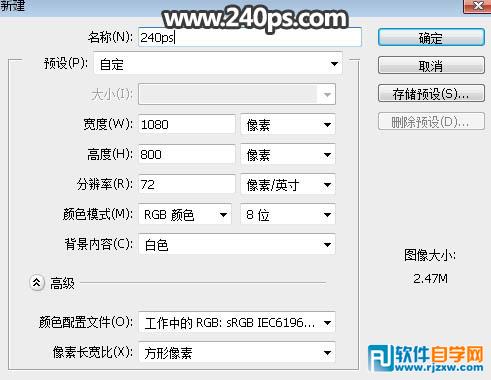 2、打開人物素材,用移動工具拖進來,如下圖。
2、打開人物素材,用移動工具拖進來,如下圖。 
 3、用自己熟悉的方法把人物的上半身摳出來,移到畫布的頂部偏右的位置,如下圖。
3、用自己熟悉的方法把人物的上半身摳出來,移到畫布的頂部偏右的位置,如下圖。  4、創建色相/飽和度調整圖層,降低全圖飽和度,轉成黑白效果,參數設置如下圖,確定后按Ctrl + Alt + G 創建剪切蒙版。
4、創建色相/飽和度調整圖層,降低全圖飽和度,轉成黑白效果,參數設置如下圖,確定后按Ctrl + Alt + G 創建剪切蒙版。 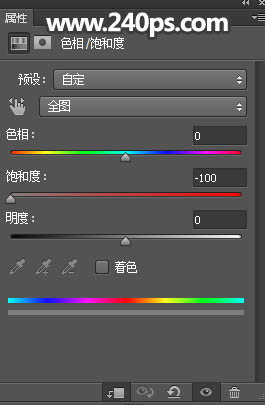
 5、創建曲線調整圖層,把RGB通道壓暗一點,參數設置如下圖,確定后創建剪切蒙版。
5、創建曲線調整圖層,把RGB通道壓暗一點,參數設置如下圖,確定后創建剪切蒙版。 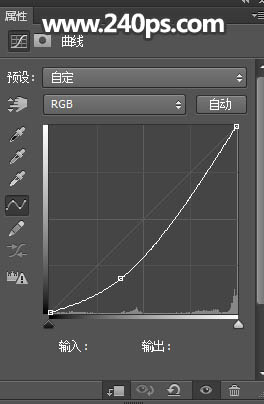
 6、在背景圖層上面新建一個圖層,用鋼筆勾出裙子的輪廓,轉為選區后填充黑色,邊緣用煙霧筆刷(煙霧素材在下面,可以按照第8步的方法定義成筆刷)增加煙霧效果。這一步可能比較繁瑣,可以直接到視頻教程中下載現成的素材。
6、在背景圖層上面新建一個圖層,用鋼筆勾出裙子的輪廓,轉為選區后填充黑色,邊緣用煙霧筆刷(煙霧素材在下面,可以按照第8步的方法定義成筆刷)增加煙霧效果。這一步可能比較繁瑣,可以直接到視頻教程中下載現成的素材。 
 7、鎖定當前圖層像素區域,如下圖,并用油漆桶工具填充白色。
7、鎖定當前圖層像素區域,如下圖,并用油漆桶工具填充白色。 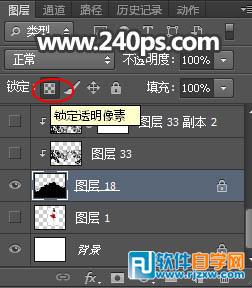
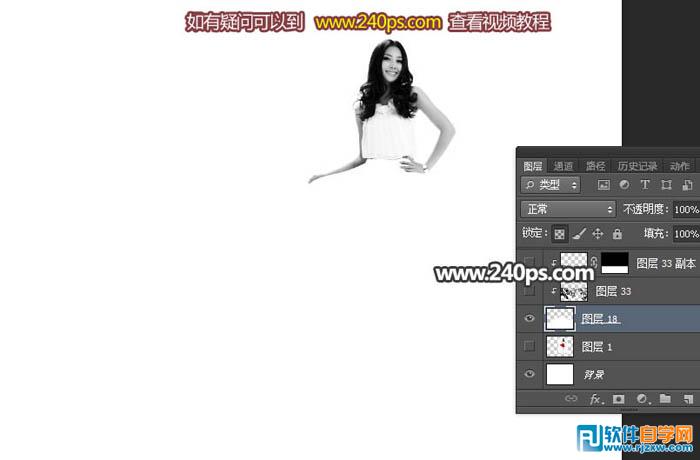 8、現在來定義一款煙霧筆刷,打開下面的素材大圖。
8、現在來定義一款煙霧筆刷,打開下面的素材大圖。  <點小圖查看大圖>
<點小圖查看大圖>  9、進入通道面板,選擇紅色通道,按Ctrl + A 全選,按Ctrl + C 復制。
9、進入通道面板,選擇紅色通道,按Ctrl + A 全選,按Ctrl + C 復制。  10、點RGB通道返回圖層面板,新建一個圖層,按Ctrl + V 粘貼,然后按Ctrl + M 調整明暗,參數及效果如下圖。
10、點RGB通道返回圖層面板,新建一個圖層,按Ctrl + V 粘貼,然后按Ctrl + M 調整明暗,參數及效果如下圖。 
 11、選擇菜單:編輯 > 定義畫筆預設,然后命名。
11、選擇菜單:編輯 > 定義畫筆預設,然后命名。 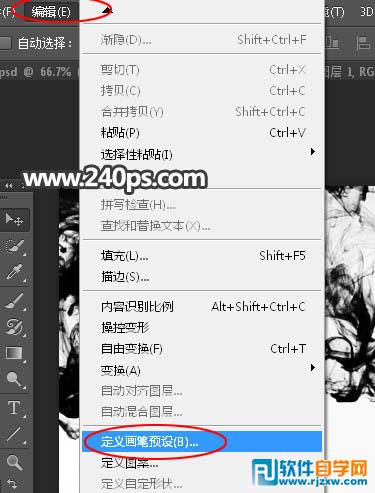
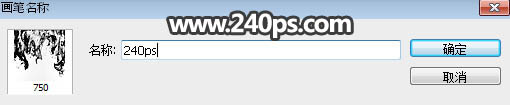 12、按字母鍵“D”把前,背景顏色恢復到默認的黑白;選擇畫筆工具,在畫筆預設里面選擇剛才定義的畫筆,不透明度及流量都設置為100%,如下圖。
12、按字母鍵“D”把前,背景顏色恢復到默認的黑白;選擇畫筆工具,在畫筆預設里面選擇剛才定義的畫筆,不透明度及流量都設置為100%,如下圖。 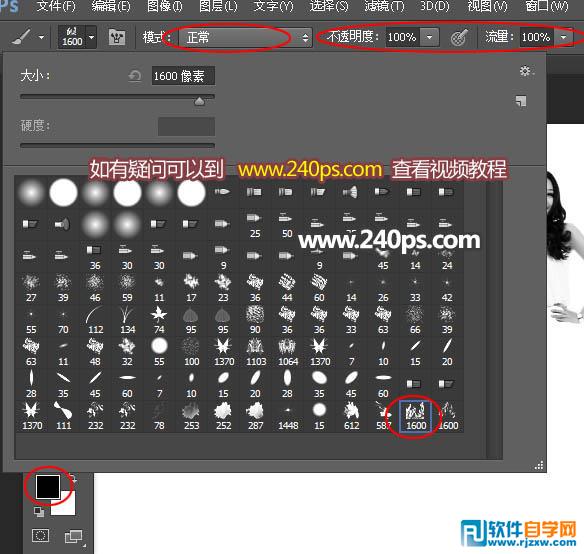 13、新建一個圖層,創建剪切蒙版,調整好畫筆的大小,刷出裙子的頂部,如下圖。
13、新建一個圖層,創建剪切蒙版,調整好畫筆的大小,刷出裙子的頂部,如下圖。  14、把刷好的筆刷復制一層,創建剪切蒙版,用移動工具稍微移下一點,添加圖層蒙版,用透明度為20%的柔邊白色畫筆把頂部過渡涂抹自然,如下圖。
14、把刷好的筆刷復制一層,創建剪切蒙版,用移動工具稍微移下一點,添加圖層蒙版,用透明度為20%的柔邊白色畫筆把頂部過渡涂抹自然,如下圖。 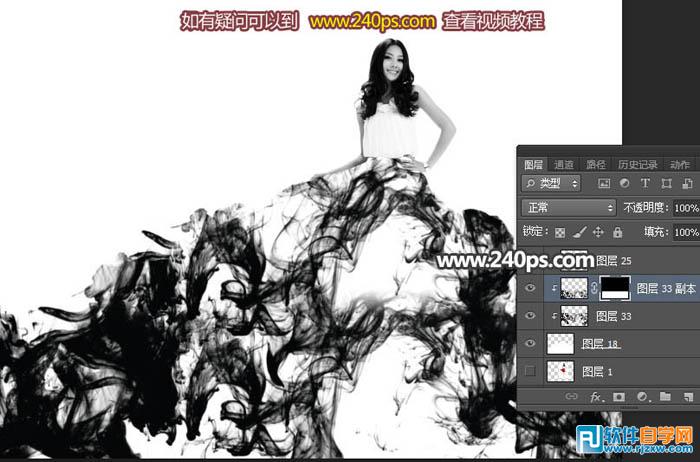 15、同上的方法把下面的煙霧素材定義成畫筆。
15、同上的方法把下面的煙霧素材定義成畫筆。  16、把裙子的空白區域刷上煙霧效果,如下圖。
16、把裙子的空白區域刷上煙霧效果,如下圖。 
 17、在圖層的最上面新建一個圖層,選擇菜單:濾鏡 > 渲染 > 云彩,確定后按Ctrl + Alt + F 加強一下,確定后把混合模式改為“濾色”;再用白色及黑色畫筆控制好明暗區域,效果如下圖。
17、在圖層的最上面新建一個圖層,選擇菜單:濾鏡 > 渲染 > 云彩,確定后按Ctrl + Alt + F 加強一下,確定后把混合模式改為“濾色”;再用白色及黑色畫筆控制好明暗區域,效果如下圖。  18、新建一個圖層,按Ctrl + Alt + Shift + E 蓋印圖層,用自己熟悉的方法把圖片柔化處理,效果如下圖。
18、新建一個圖層,按Ctrl + Alt + Shift + E 蓋印圖層,用自己熟悉的方法把圖片柔化處理,效果如下圖。  最終效果:
最終效果:  以上就是ps怎么做煙霧效果的黑色裙子,希望大家喜歡,請繼續關注好吧啦網。
以上就是ps怎么做煙霧效果的黑色裙子,希望大家喜歡,請繼續關注好吧啦網。
 <點小圖查看大圖> 1、打開PS軟件,按Ctrl + N 新建畫布,尺寸為1080 * 800像素,分辨率為72像素/英寸,背景白色,然后確定。
<點小圖查看大圖> 1、打開PS軟件,按Ctrl + N 新建畫布,尺寸為1080 * 800像素,分辨率為72像素/英寸,背景白色,然后確定。 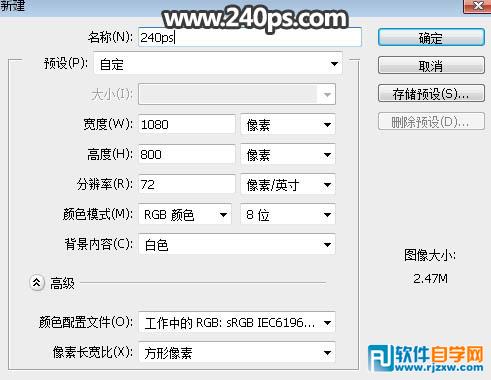 2、打開人物素材,用移動工具拖進來,如下圖。
2、打開人物素材,用移動工具拖進來,如下圖。 
 3、用自己熟悉的方法把人物的上半身摳出來,移到畫布的頂部偏右的位置,如下圖。
3、用自己熟悉的方法把人物的上半身摳出來,移到畫布的頂部偏右的位置,如下圖。  4、創建色相/飽和度調整圖層,降低全圖飽和度,轉成黑白效果,參數設置如下圖,確定后按Ctrl + Alt + G 創建剪切蒙版。
4、創建色相/飽和度調整圖層,降低全圖飽和度,轉成黑白效果,參數設置如下圖,確定后按Ctrl + Alt + G 創建剪切蒙版。 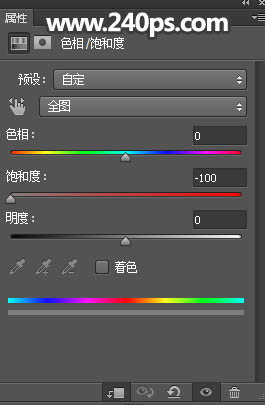
 5、創建曲線調整圖層,把RGB通道壓暗一點,參數設置如下圖,確定后創建剪切蒙版。
5、創建曲線調整圖層,把RGB通道壓暗一點,參數設置如下圖,確定后創建剪切蒙版。 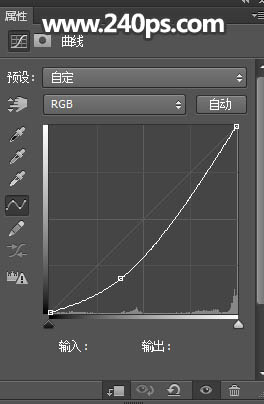
 6、在背景圖層上面新建一個圖層,用鋼筆勾出裙子的輪廓,轉為選區后填充黑色,邊緣用煙霧筆刷(煙霧素材在下面,可以按照第8步的方法定義成筆刷)增加煙霧效果。這一步可能比較繁瑣,可以直接到視頻教程中下載現成的素材。
6、在背景圖層上面新建一個圖層,用鋼筆勾出裙子的輪廓,轉為選區后填充黑色,邊緣用煙霧筆刷(煙霧素材在下面,可以按照第8步的方法定義成筆刷)增加煙霧效果。這一步可能比較繁瑣,可以直接到視頻教程中下載現成的素材。 
 7、鎖定當前圖層像素區域,如下圖,并用油漆桶工具填充白色。
7、鎖定當前圖層像素區域,如下圖,并用油漆桶工具填充白色。 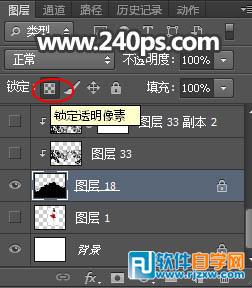
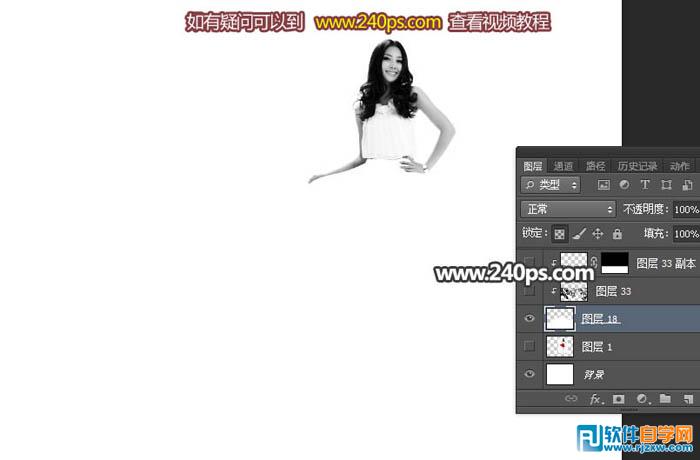 8、現在來定義一款煙霧筆刷,打開下面的素材大圖。
8、現在來定義一款煙霧筆刷,打開下面的素材大圖。  <點小圖查看大圖>
<點小圖查看大圖>  9、進入通道面板,選擇紅色通道,按Ctrl + A 全選,按Ctrl + C 復制。
9、進入通道面板,選擇紅色通道,按Ctrl + A 全選,按Ctrl + C 復制。  10、點RGB通道返回圖層面板,新建一個圖層,按Ctrl + V 粘貼,然后按Ctrl + M 調整明暗,參數及效果如下圖。
10、點RGB通道返回圖層面板,新建一個圖層,按Ctrl + V 粘貼,然后按Ctrl + M 調整明暗,參數及效果如下圖。 
 11、選擇菜單:編輯 > 定義畫筆預設,然后命名。
11、選擇菜單:編輯 > 定義畫筆預設,然后命名。 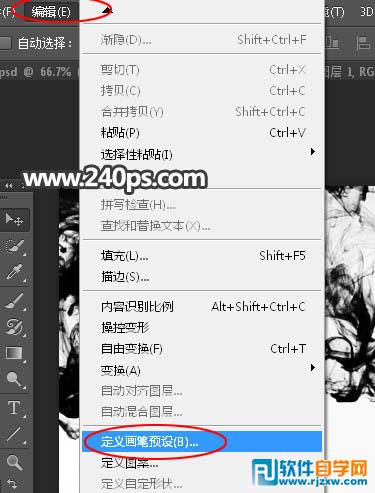
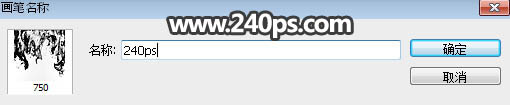 12、按字母鍵“D”把前,背景顏色恢復到默認的黑白;選擇畫筆工具,在畫筆預設里面選擇剛才定義的畫筆,不透明度及流量都設置為100%,如下圖。
12、按字母鍵“D”把前,背景顏色恢復到默認的黑白;選擇畫筆工具,在畫筆預設里面選擇剛才定義的畫筆,不透明度及流量都設置為100%,如下圖。 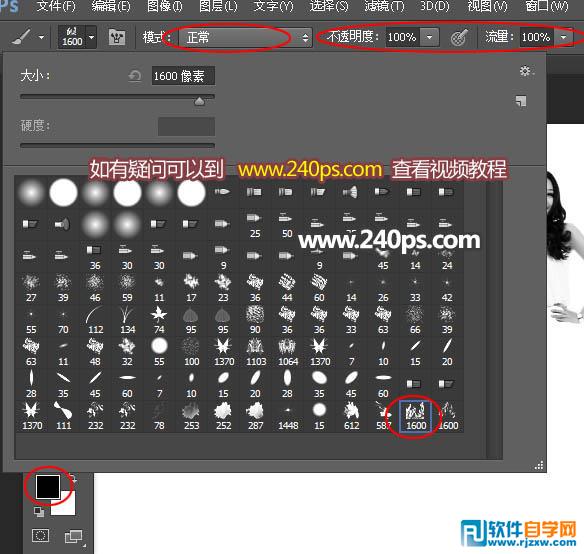 13、新建一個圖層,創建剪切蒙版,調整好畫筆的大小,刷出裙子的頂部,如下圖。
13、新建一個圖層,創建剪切蒙版,調整好畫筆的大小,刷出裙子的頂部,如下圖。  14、把刷好的筆刷復制一層,創建剪切蒙版,用移動工具稍微移下一點,添加圖層蒙版,用透明度為20%的柔邊白色畫筆把頂部過渡涂抹自然,如下圖。
14、把刷好的筆刷復制一層,創建剪切蒙版,用移動工具稍微移下一點,添加圖層蒙版,用透明度為20%的柔邊白色畫筆把頂部過渡涂抹自然,如下圖。 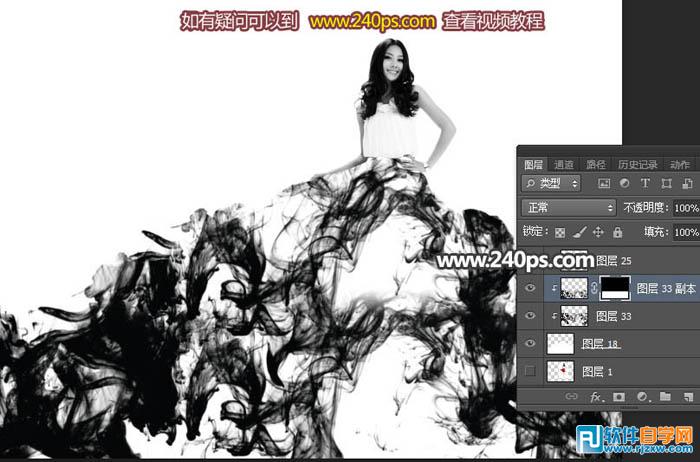 15、同上的方法把下面的煙霧素材定義成畫筆。
15、同上的方法把下面的煙霧素材定義成畫筆。  16、把裙子的空白區域刷上煙霧效果,如下圖。
16、把裙子的空白區域刷上煙霧效果,如下圖。 
 17、在圖層的最上面新建一個圖層,選擇菜單:濾鏡 > 渲染 > 云彩,確定后按Ctrl + Alt + F 加強一下,確定后把混合模式改為“濾色”;再用白色及黑色畫筆控制好明暗區域,效果如下圖。
17、在圖層的最上面新建一個圖層,選擇菜單:濾鏡 > 渲染 > 云彩,確定后按Ctrl + Alt + F 加強一下,確定后把混合模式改為“濾色”;再用白色及黑色畫筆控制好明暗區域,效果如下圖。  18、新建一個圖層,按Ctrl + Alt + Shift + E 蓋印圖層,用自己熟悉的方法把圖片柔化處理,效果如下圖。
18、新建一個圖層,按Ctrl + Alt + Shift + E 蓋印圖層,用自己熟悉的方法把圖片柔化處理,效果如下圖。  最終效果:
最終效果:  以上就是ps怎么做煙霧效果的黑色裙子,希望大家喜歡,請繼續關注好吧啦網。
以上就是ps怎么做煙霧效果的黑色裙子,希望大家喜歡,請繼續關注好吧啦網。上一條:photoshop暖色調 圖片下一條:ai怎么畫泡泡
相關文章:
1. 微信朋友圈關閉了別人看到是什么樣2. 云班課下載的文件在哪個文件夾3. 怎樣關閉朋友圈的評論功能4. 支付寶怎么修復芝麻信用逾期5. 微信視頻怎么美顏6. 網商銀行如何綁定支付寶7. b站怎么加入粉絲團8. 手機丟了微信密碼忘記了怎么登錄9. ios自帶郵件怎么添加QQ郵箱10. 快手體驗官怎么獲得
排行榜
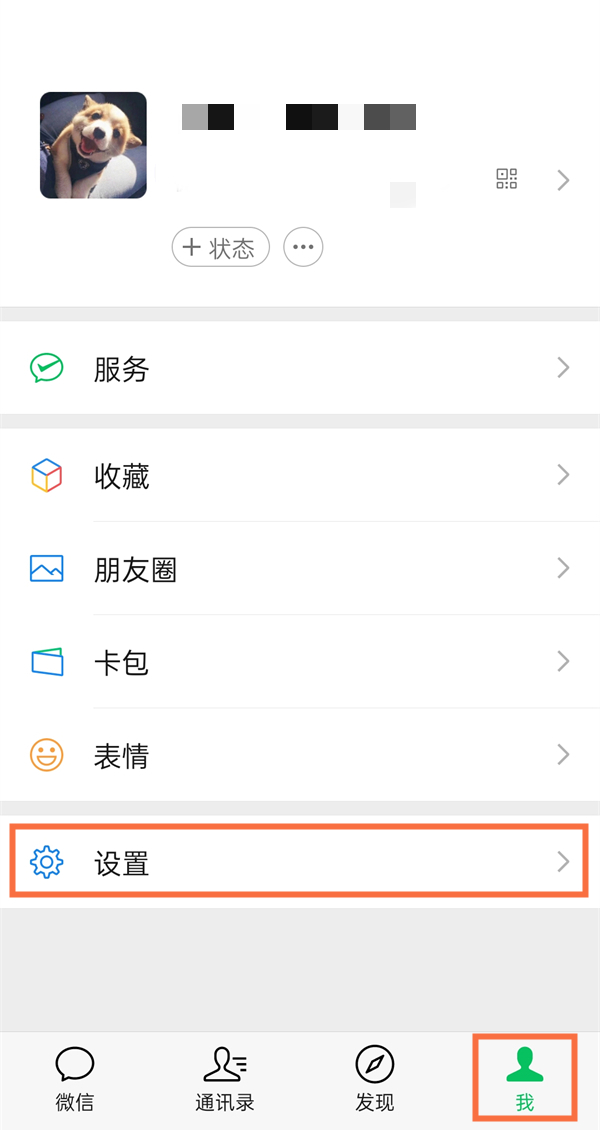
 網公網安備
網公網安備